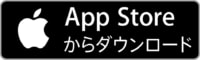そんなLINE MUSICのファミリープランについて興味を持っているあなたに向けて、
この記事では『LINE MUSICのファミリープラン』について解説していきます。
料金からメリット・デメリット、登録方法、メンバーの招待や退会、注意点まで一挙にご紹介!

10個以上の音楽サブスクを有料・無料ともに使っていて、5年以上LINE MUSICを使っている筆者が解説です!
LINE MUSICのファミリープランはどんなプラン?
LINE MUSICのファミリープランは3つある有料プランの1つで、最大6人まで追加料金なしで音楽を聴き放題できるプランです。
個人プランを利用するよりもお得に使えるため、ファミリープランは積極的に利用したいところ。
また、LINE MUSICのファミリープランは「ファミリー」という名前になっていますが、家族以外の友達や知人とも一緒に使えます。

2人から使えれば個人プランよりお得になるので、親しい人と一緒に使うのがオススメ!
料金
LINE MUSICのファミリープランは、iPhoneから登録しても、Androidから登録しても月額1,680円(6人まで)、または年額16,800円(6人まで)で利用できます。
個人プランや学割プランは、LINE STOREから加入することでお得になりますが、ファミリープランはLINE STOREから加入できません。
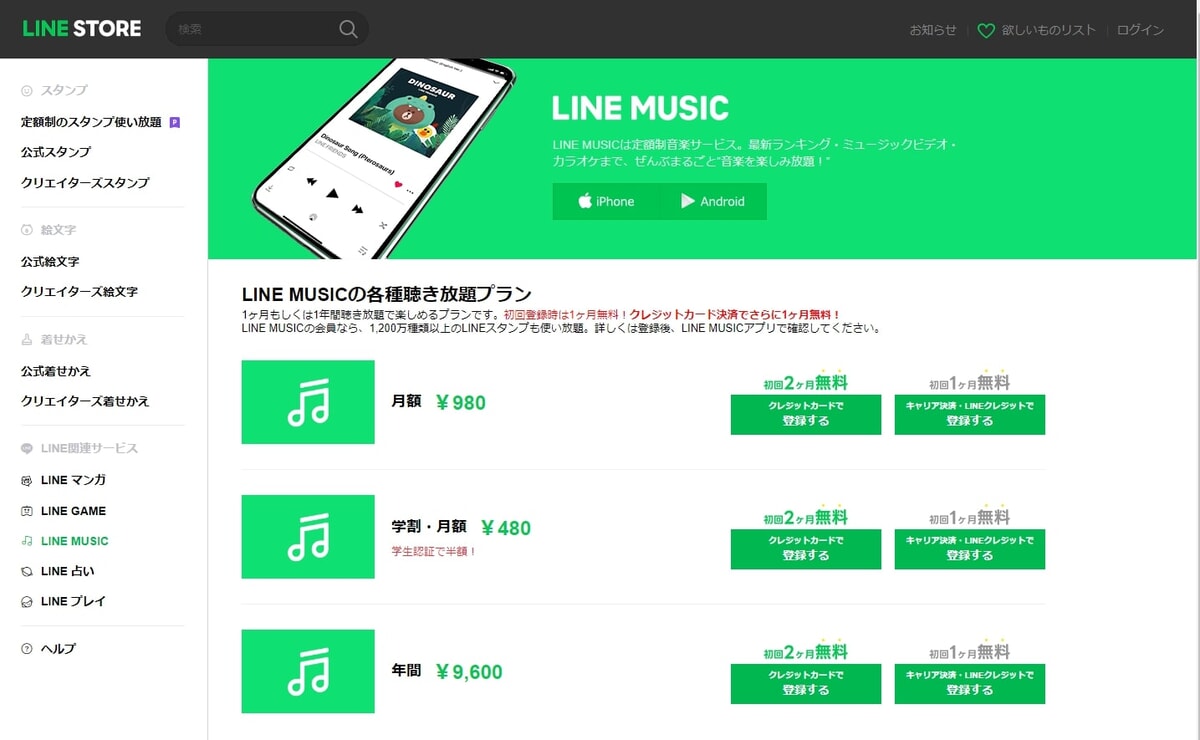
LINE STOREからの加入は個人または学生のみ
以下の表は、LINE MUSICのファミリープランを2人から最大の6人まで使ったときの1人あたりの月額料金です。
| ファミリープランを使う人数 | 1人あたりの月額料金 |
| 2人 | 840円 |
| 3人 | 560円 |
| 4人 | 420円 |
| 5人 | 336円 |
| 6人 | 280円 |
LINE MUSICの個人プラン(1人で使うプラン)は月額1,080円なので、2人で使うだけでも月額200円以上お得になります。
さらに、音楽サブスクの料金相場は月額1,000円なので、LINE MUSICのファミリープランがお得なことがわかります。
また、何度かLINE MUSICを使って気に入ったのであれば、年額プランにするのがオススメ!
「月額1,680円(6人まで) × 12か月」をすると20,160円になるため、2ヶ月分無料になっているのです。
複数人で使うことができれば、さらにお得になっていきます。
最初から年額プランにする必要はありませんが、LINE MUSICで長く音楽を楽しんでいくなら、長い目で見て年額プランになる選択肢もアリです!
LINE MUSIC以外のファミリープランをチェックしたい人はこちらもおすすめです。
-

家族で音楽サブスク!おすすめの最安値&別居OKを解説!
続きを見る
他の音楽サブスクと料金比較
| アプリ名 | 支払い方法 | 月額(税込み) | 年額(税込み) |
|---|---|---|---|
| 共通 | 1,680 | ||
(Apple One) | 共通 | 1,980 | |
| 共通 | 1,680 | ||
(プライム会員限定) | 16,800 | ||
| 共通 | 1,880 | ||
| 公式サイト | 1,680 | ||
| App Store | 2,180 | ||
| Google Play Store | 1,680 | ||
| App Store | 1,680 | 16,800 | |
| Google Play Store | 1,680 | 16,800 | |
| 共通 | 1,980 | 21,780 | |
LINE MUSICのファミリープランは、他の音楽サブスクと比較しても料金の違いはありません。
しかし、長期的に音楽サブスクを使う場合は、年額プランが使えるLINE MUSICはお得になります。
仮に3年間使い続けた場合、月額プランだとトータル60,480円ですが、年額プランは50,400円となるため10,000円のお得に!

一番は聴きたい曲が聴けることですが、値段も大事なのでLINE MUSICの年額プランは積極的に使っていきたいところ!
メリット
LINE MUSICのファミリープランを利用するメリットは2つあります。
- 2人から使えれば料金がお得
- 家族以外も招待できる
2人から使えれば料金がお得
LINE MUSICを1人で使う場合、個人プラン(月額1,080円)に加入をしますが、ファミリープランなら2人から使えるだけでお得になります。
下記の表は、LINE MUSICを2人から最大6人まで使ったときの1人あたりの月額料金をまとめたものです。
| ファミリープランを使う人数 | 1人あたりの月額料金 |
| 2人 | 840円 |
| 3人 | 560円 |
| 4人 | 420円 |
| 5人 | 336円 |
| 6人 | 280円 |
音楽サブスクの相場は月額1,000円のため、ファミリープランを使うメリットは大いにあります。
家族以外も招待できる
LINE MUSICのファミリープランは、家族以外のメンバーも招待が可能なので、友達や知人などと一緒にファミリープランが使えます。
他の音楽サブスクのファミリープランは、基本的に家族だけに限定されているのでLINE MUSICのファミリープランはハードルが低くて使いやすいのも特徴です!
デメリット
LINE MUSICのファミリープランを使うデメリットは、支払いを割り勘できないことです。
月額料金はまとめて親アカウントが支払うため、メンバー間で支払いをどのように行うか事前に相談しておかないといけません。
特に友達同士、知人同士でファミリープランを使うならなおさら。
毎月キッチリ半額にして回収するのか、奇数月と偶数月で支払いを担当して回収するのか、上半期と下半期にするのか、色々な方法が考えられますが、親アカウントは参加メンバーから回収しないと損をしてしまうので注意が必要。

ファミリープランを使うのはお得ですが、支払いをどうするかは事前にチェックを!
家族以外も使える?
LINE MUSICのファミリープランは、家族でも、友達でも、同僚でも、上司・先輩、部下・後輩、顔見知りの人でも一緒に使えます。
しかし、「LINEの友達であること」が条件。
仕組みとして、まずはLINE MUSICのファミリープランに登録する人(親アカウント)がいます。
親アカウントがLINEを使ってLINE MUSICのファミリープランにメンバー(子アカウント)を招待して参加するため、LINEアカウントを持っており、親アカウントと子アカウントがLINEの友達であることが必須となります。
聴いた曲はバレる?
ファミリープランに参加した人同士で視聴履歴やお気に入りした曲は共有されません。
そのためバレる可能性は限りなく少ないです。
この「限りなく少ない」という表現にした理由は、場合によってはバレる可能性があるため。
LINE MUSICには、「フレンズチョイス」というプレイリストが用意されています。
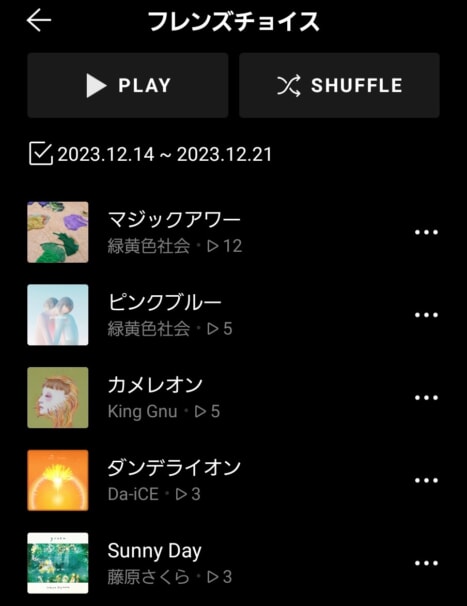
LINE MUSICのフレンズチョイス
このプレイリストは、自分のLINEの友達が聴いた曲のランキング。
そのため、ファミリープランに一緒に参加しているメンバーのLINEの友達にいるのがあなただけの場合、ここにあなたが再生した曲だけが表示される可能性が高いです。
LINEの友達が1人というのはなかなか考えにくいことですし、フレンズチョイスには誰が再生したのかは表示されないのでそこまで心配する必要はないでしょう。
LINEスタンプ使い放題も使える?
LINE MUSICの有料プランに加入すると、LINEスタンプが使い放題できる特典が付いてきます。
これは、LINE MUSICファミリープランの親アカウントだけでなく、参加したメンバー(子アカウント)も対応。
1200万種類以上のLINEスタンプが使い放題できる「ベーシックコース(月額240円)」が追加料金なしなのでお得です。
LINEスタンプの使い方はこちらの記事で解説!
ファミリープランの登録、参加後にチェックしてください。
-

追加料金なし!LINE MUSIC有料プランでLINEスタンププレミアムを使う方法
続きを見る
ファミリープランの始め方
LINE MUSICのファミリープランを始めるには、以下6つの手順で進めていきます。
- 親アカウントになる人を決める
- 親アカウントがLINE MUSICアプリをインストール
- 設定を開く
- 「マイチケット/ショップ」を開く
- 「ショップ」を開く
- ファミリープランを選択して登録

とっても簡単に登録から招待までできるので、ステップごと一緒に見ていきましょう!
step
1親アカウントになる人を決める
まずは、ファミリープランを開始する親アカウントを決めます。
親アカウントは、料金の支払い設定をしたり、メンバーの追加・削除の管理をしたり、実際に料金を支払う人のこと。

親子で使うなら親御さんがいいですが、友達同士の場合はよく相談して決めましょう!
step
2親アカウントがLINE MUSICアプリをインストール
親アカウントが決まったら、親アカウントの人はLINE MUSICのアプリからファミリープランに登録します。
まずは、アプリストアからLINE MUSICアプリをインストールしましょう。
インストールができたら、LINEアカウントでログインします。
step
3設定を開く
ログインができたら、画面下部の「ライブラリ」を選択して、右上「設定」のアイコンを選択します。
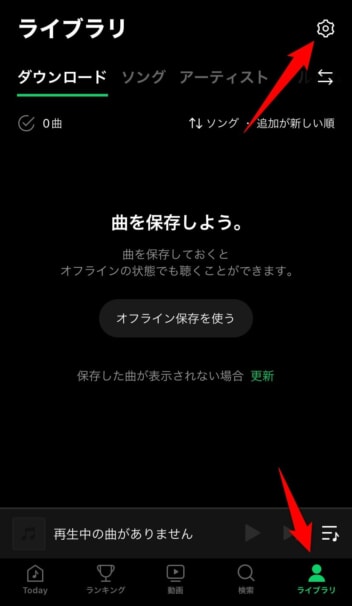
step
4「マイチケット/ショップ」を開く
設定が開いたら、「マイチケット/ショップ」を選択。
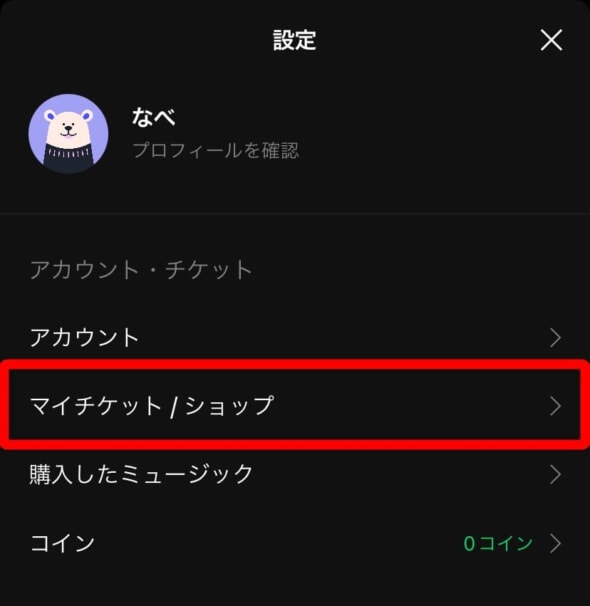
step
5「ショップ」を開く
次に「ショップ」を選択。
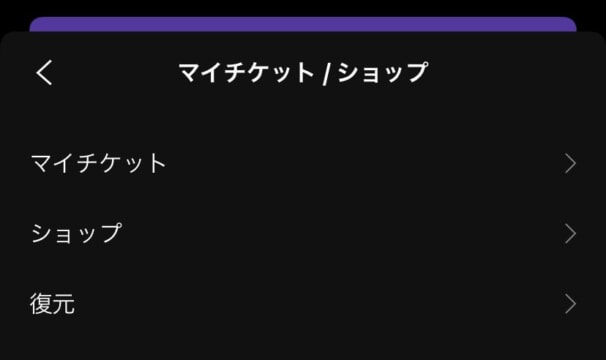
step
6ファミリープランを登録
ファミリープランを選択して、プラン登録を確定します。
初回登録の場合は無料体験があり、無料期間中に解約すれば1円もかからずやめられるのでお得です。
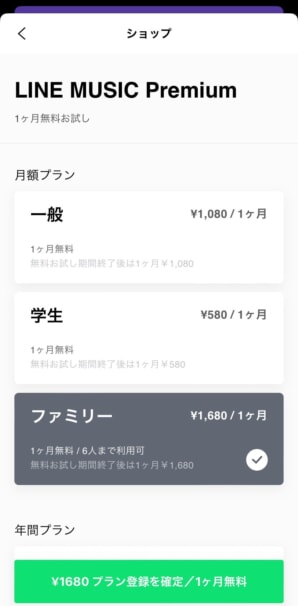

LINE MUSICの無料体験を0円で退会するなら、更新日の24時間前に解約手続きをしましょう。
解約したらすぐにLINE MUSICが使えなくなるので、スケジュールしておくのがオススメ!
購入完了の案内が表示されたら、LINE MUSICのファミリープランへの登録は完了です。
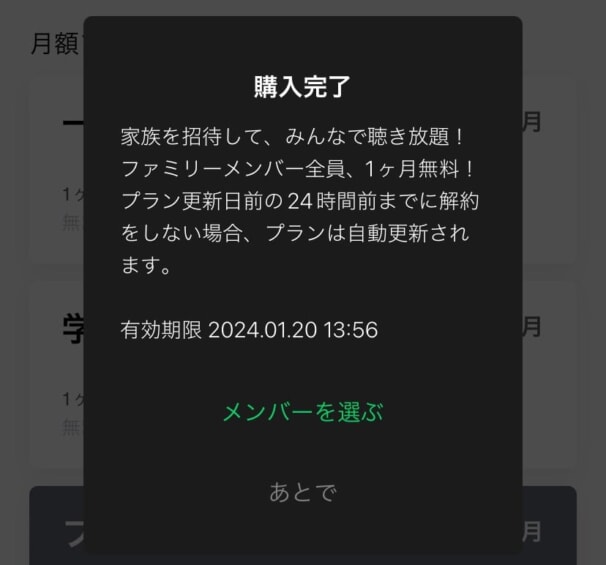
案内に「メンバーを選ぶ」と表示されるので、ここからファミリープランに追加するメンバーを招待可能です。
もしこの案内を見過ごしてしまったり、メンバー招待の手順をチェックしたい人はこの次の章を確認してください。
ファミリープランの招待方法
LINE MUSICのファミリープランに登録した親アカウントは、メンバーを最大5人まで招待できます(自分含めて6人まで)。
招待するときの手順は以下の通り。
- LINE MUSICアプリから「マイチケット」を開く
- 「メンバー」を選択
- メンバー画面から追加設定へ
- メンバーを選んで招待する
- LINEで招待を確認
- 招待に参加する
- マイチケットで参加確認
手順1~4までは親アカウントが、手順5~7は招待される側の手順となります。
step
1LINE MUSICアプリから「マイチケット」を開く
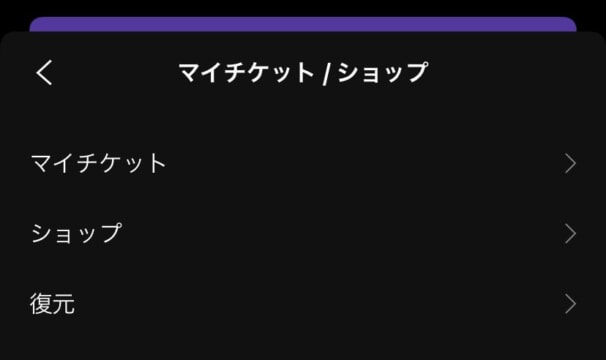
まず、ファミリープランを登録した親アカウントでLINE MUSICのアプリを開きます。
ライブラリ → 設定 → マイチケット/ショップ → ショップ の順番でアプリを操作してください。
step
2「メンバー」を選択
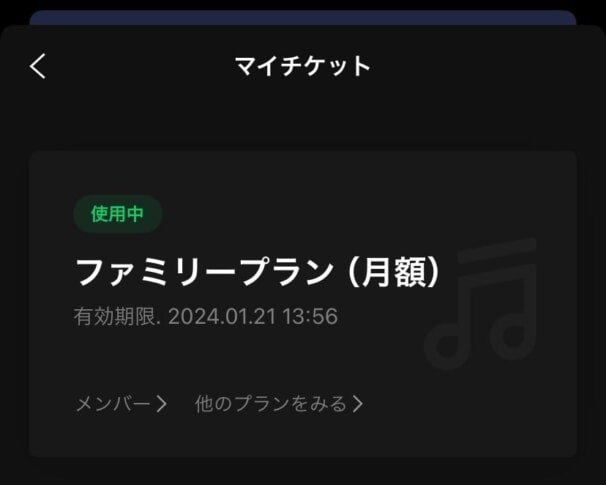
マイチケットの画面が表示されたら「メンバー」を選択します。
ファミリープランに登録していないとこの「メンバー」は表示されないので、使用中のプランがファミリープランであることは確認しておきましょう。
step
3メンバー画面から追加設定へ
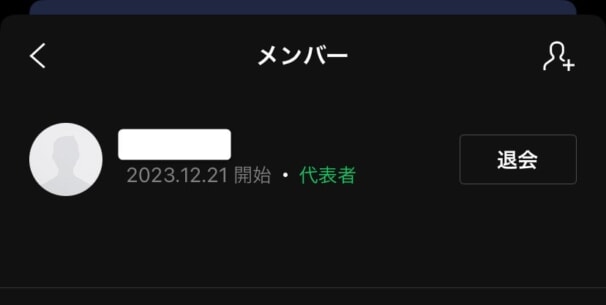
メンバー画面では、現在このファミリープランに参加しているメンバーが一覧で表示されます。
右上にある追加アイコンを選択してください。
step
4メンバーを選んで招待する
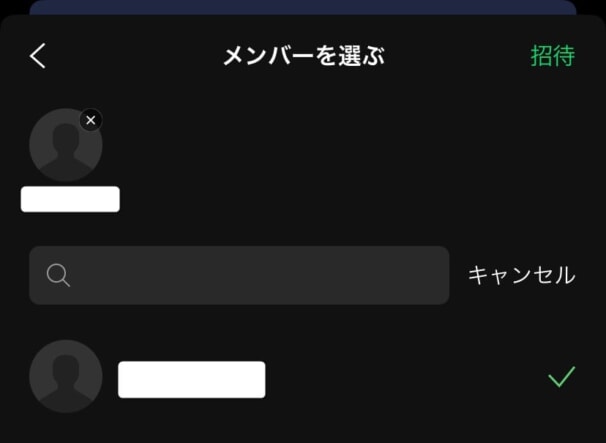
メンバーの選択画面では、親アカウントのLINEにいる友達が一覧で表示されます。
招待方法はLINEのみ。
もしここに招待したい人が表示されない場合は、参加してもらう人がLINEアカウントを持っており(無料)、親アカウントと友達になっていることを確認してください。
step
5LINEで招待を確認
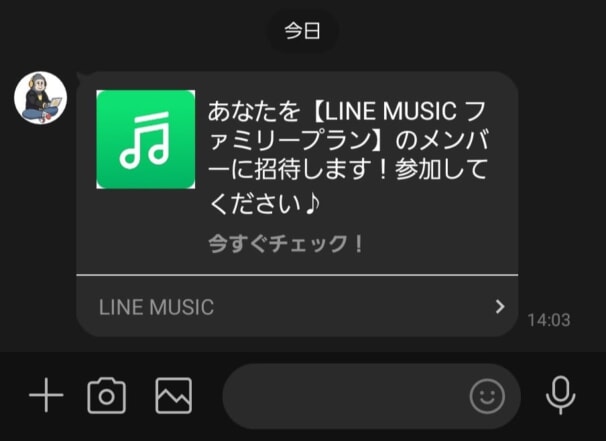
ここからは招待された人の操作方法。
LINEで招待が来たらLINE MUSICを開きます。
事前にLINE MUSICアプリをインストールしておくと手順が楽です。
step
6招待に参加する
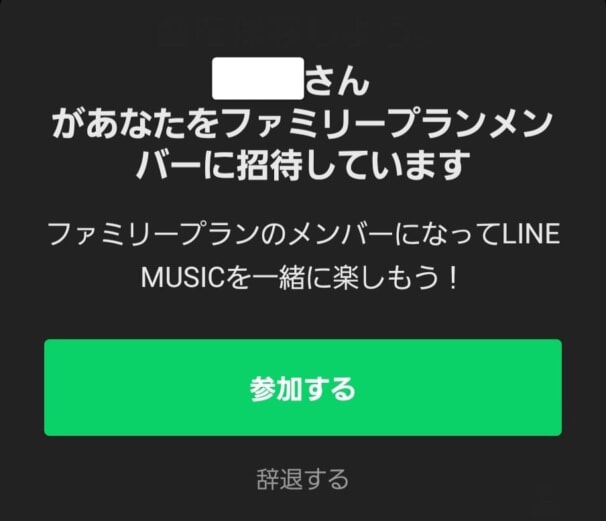
LINE MUSICアプリが起動して招待の参加案内が表示されたら「参加する」を選択します。
これで参加は完了です。
step
7マイチケットで参加確認
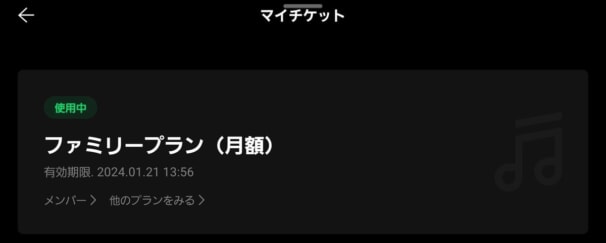
しっかりと参加できているか確認するには、子アカウントからマイチケットの画面を開くとファミリープランの使用中が表示されます。
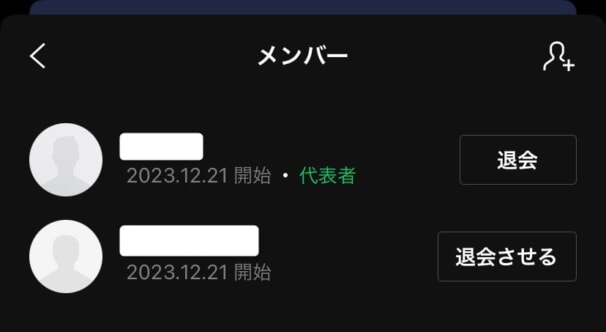
メンバー画面でも参加済みの人が一覧で表示されるので、親アカウント側からも確認できます。
これでLINE MUSICのファミリープランに招待する手順は完了。
ファミリープランから抜ける・抜けさせる
LINE MUSICのファミリープランに親アカウントとして参加している場合、メンバーを退会させられます。
子アカウントの場合は、自らメンバーから退会はできますが、他メンバーに干渉することはできません。
自ら抜けるときの手順
LINE MUSICのファミリープランから抜けたい場合(子アカウントの人)、以下の手順で退会ができます。
- LINE MUSICアプリ起動
- 画面下部「ライブラリ」を選択
- ライブラリ画面の右上「設定」を選択
- 「チケット・購入」を選択
- 「マイチケット」を選択
- 「メンバー」を選択
- 「退会」を選択
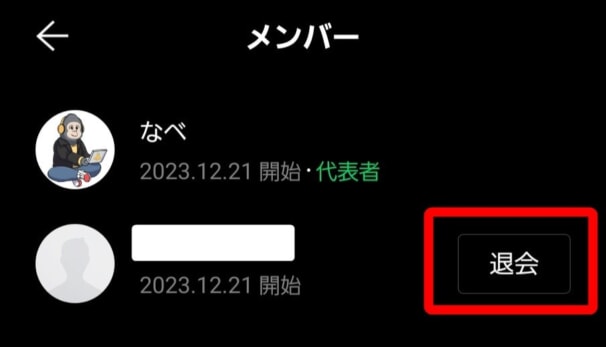
自らファミリープランから抜ける場合
子アカウントの場合は、他のアカウントを抜けさせたり、親アカウントを乗っ取ったりすることはできません。
子アカウントを抜けさせる手順
親アカウントの場合、子アカウントを強制的にファミリーメンバーから抜けさせることができます。
- LINE MUSICアプリ起動
- 画面下部「ライブラリ」を選択
- ライブラリ画面の右上「設定」を選択
- 「チケット・購入」を選択
- 「マイチケット」を選択
- 「メンバー」を選択
- 「退会させる」を選択
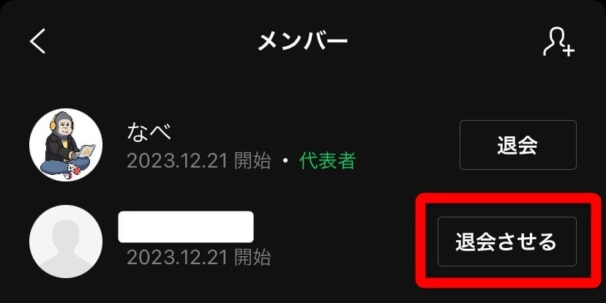
子アカウントを退会させる
親アカウントが支払いをしているため絶対的な権限は親アカウントが持っています。
支払い面で揉めたり、無理やり抜けさせたり、退会させられたりしないよう、事前に支払い周りのルールは話しておきましょう。
また、LINE MUSICの登録自体を解約したい場合は、親アカウントが解約手続きをすればOKです。
解約をした場合は、メンバーが参加していたとしてもLINE MUSICが使えなくなります。
LINE MUSICの解約はこちらで解説。
-

LINE MUSICを解約する3つの方法!解約後はどうなる?
続きを見る
ファミリープランの注意点
- ファミリープランから抜けると、次ファミリープランに参加できるのは3か月以上経過後
- ファミリープランの支払者は途中で変えられない
- ファミリーに参加している場合は、代表者(支払者)にはなれない
一度抜けると次回参加できるのは3か月以上経過後
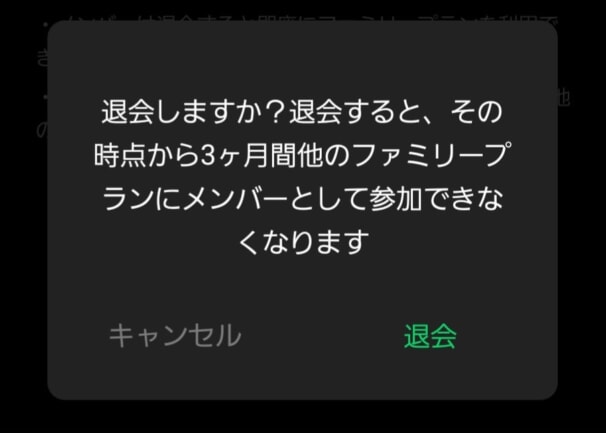
LINE MUSICのファミリープランのメンバーから抜ける、または抜けさせられた場合、次ファミリープランに参加できるのは3か月後です。
これは現在参加中のファミリーメンバーだけでなく、他のファミリーメンバーも該当するため、抜けるまたは抜けさせるときは、今後のことも考えて行うようにしましょう。
ファミリープランの支払者は途中で変えられない
LINE MUSICのファミリープランの料金を支払っているアカウント(代表者・親アカウント)は、途中で変更ができません。
そのため、今月は自分で、来月はメンバーの誰かみたいな支払いはできないので、ずっとその親アカウントが支払っていくことになります。
ファミリーに参加しているときに支払者にはなれない
子アカウントとしてLINE MUSICのファミリーメンバーに参加している場合、そのアカウントでLINE MUSICの別のプランに加入することはできません。
一度ファミリーメンバーから退会してから登録をする必要があります。
LINE MUSICのファミリープランは、誰でも参加できるためハードル低くお得に音楽を楽しめる方法。
しかし、注意点や支払い周りの取り決めなどは必ずメンバー間で話しておいたほうがよいでしょう。
LINE MUSICを使い始めたら、次は絶対にやっておきたい設定も確認しておくのがおすすめ。
-

LINE MUSICで絶対にやっておきたい11個の初期設定!
続きを見る